Ako nastaviť a používať akčné tlačidlo na iPhone

Tu je návod, ako nastaviť a používať tlačidlo Action na novom iPhone 15. Existuje množstvo funkcií, ktorým ho môžete natívne priradiť.

Všimli ste si symbol F vo FaceTime hovore a teraz vás zaujíma, čo znamená „F“ na FaceTime? Predstavuje funkciu rozostrenia pozadia. Pred iOS 17 by ste v kruhu videli ikonu muža. Apple nedávno aktualizoval aplikáciu FaceTime. Tu je praktický zoznam všetkých ikon a symbolov FaceTime a toho, čo znamenajú.
Obsah
Ikona F vo FaceTime
Ikona F na FaceTime v systéme iOS 17 znamená Focus a predstavuje rozmazanie pozadia. Keď je táto možnosť povolená, váš telefón automaticky rozmaže vaše pozadie počas hovoru FaceTime . To znamená, že všetko vo vašom videu je rozmazané okrem tváre a tela. Pomáha to zabrániť ostatným vidieť vaše okolie. Keď je aktívna, ikona F sa zmení na bielu.

Poznámka : Pre tých, ktorí preskočili úvod, bola funkcia rozmazania pozadia FaceTime predstavená v systéme iOS 16, kde ju predstavovala ikona osoby namiesto písmena F.
Intenzitu rozostrenia pozadia môžete ovládať z ovládacieho centra. Najprv klepnite na ikonu „F“ vo videohovore FaceTime a pridajte efekt portrétu. Potom počas hovoru FaceTime otvorte na svojom telefóne Control Center. Klepnite na Efekty .

Teraz klepnite na ikonu s tromi bodkami vedľa položky Portrét a pomocou posúvača Portrét zvýšte alebo znížte intenzitu rozostrenia pozadia.

Tip: Naučte sa používať odkazy na volanie FaceTime na telefonovanie ľuďom na zariadeniach so systémom Android a iných zariadeniach ako Apple.
Ikona hviezdy
Ikona hviezdičky na FaceTime vám umožňuje pridávať filtre, text a tvary a používať ďalšie podporované aplikácie vo FaceTime hovoroch.

Fotoaparát s dvoma šípkami
Túto ikonu použite na prepínanie medzi predným a zadným fotoaparátom počas hovoru FaceTime.

1X
Túto ikonu použite na priblíženie a oddialenie videa.
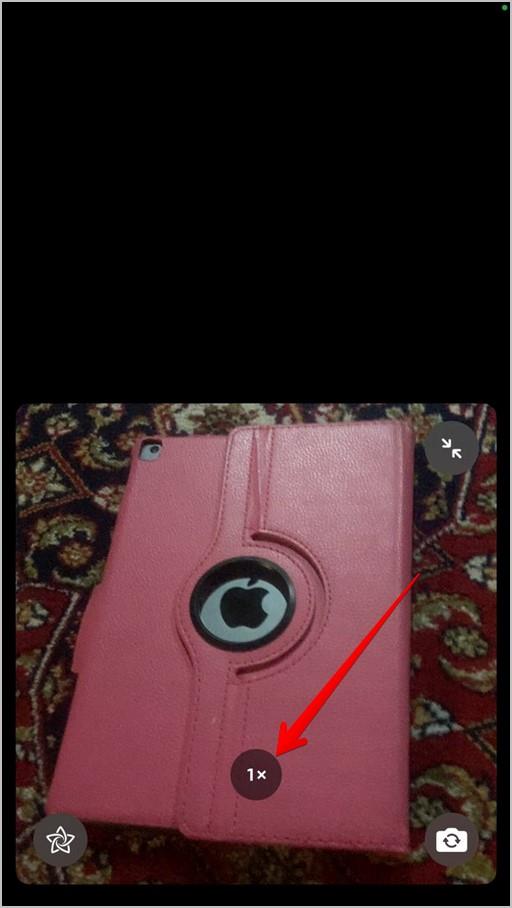
Tip: Zistite, čo znamená žiadosť o tiché pripojenie na FaceTime .
Ikona dvoch šípok
Klepnutím na túto ikonu zväčšíte alebo zmenšíte veľkosť okna ukážky videa.

Ikona mikrofónu
Táto ikona vám umožňuje stlmiť alebo zrušiť stlmenie pri hovoroch FaceTime.

Tip: Zistite, ako nahrávať FaceTime so zvukom.
Ikona videokamery
Klepnutím na túto ikonu vypnete fotoaparát. Opätovným klepnutím fotoaparát znova zapnete.

Obrazovka s ikonou osoby
Pomocou tejto ikony môžete zdieľať obrazovku svojho iPhone s ostatnými účastníkmi hovoru FaceTime.

Biela kruhová ikona
Biela kruhová ikona vo FaceTime vám umožňuje zachytiť živé fotografie počas FaceTime hovorov. Ak chcete použiť túto funkciu, musí byť povolená z oboch strán. Obaja dostanete upozornenie, ak niekto z vás urobí živú fotografiu. Živé fotografie sa uložia do aplikácie Fotky.

Prejdite do Nastavenia iPhone > FaceTime a pomocou prepínača vedľa položky FaceTime Live Photos túto funkciu zapnite alebo vypnite.

V prípade, že je pre iného používateľa zakázaná, zobrazí sa chybové hlásenie „FaceTime fotky musia byť povolené na oboch zariadeniach, aby mohli používať túto funkciu“. Upozorňujeme tiež, že táto funkcia funguje iba pre hovory FaceTime uskutočnené medzi zariadeniami Apple a nie pre iné zariadenia.

Tip : Zistite, ako previesť živé fotografie na statické fotografie na iPhone.
Pochopte symboly
Apple z času na čas aktualizuje iOS a niekedy sa veci presúvajú, čo vedie k zmätku. Nechcete vyskúšať novú funkciu uprostred hovoru. Kto vie, aký to môže mať efekt? No, teraz už viete.
Podobne viete, čo znamenajú rôzne ikony na WhatsApp , Instagram a iPhone Control Center .
Tu je návod, ako nastaviť a používať tlačidlo Action na novom iPhone 15. Existuje množstvo funkcií, ktorým ho môžete natívne priradiť.
Neaktualizujú sa poznámky z vášho iPhone na iPade alebo naopak? Zistite, ako opraviť poznámky, ktoré sa nesynchronizujú medzi iPhone a iPad.
Chcete urobiť iPhone v odtieňoch sivej? Alebo chcete zmeniť farbu iPhonu zo sivej? Pozrite si naše rôzne spôsoby zapínania a vypínania odtieňov sivej na iPhone.
Chcete nahradiť komplikáciu inou alebo sa komplikácií zbaviť? Zistite, ako pridať alebo odstrániť komplikácie z ciferníka Apple Watch
Zaujíma vás, ako prekryť obrázok na iný obrázok v systéme iOS? Pozrite si 5 spôsobov, ako umiestniť obrázok na iný obrázok v iPhone.
Tu je návod, ako skombinovať dve alebo viac videí na iPhone bez zaplatenia jediného centu pomocou dvoch rôznych aplikácií.
Zaujíma vás, ako zmeniť analógový čas na digitálny alebo naopak na Apple Watch? Zistite, ako prepínať medzi analógovým a digitálnym časom na hodinkách Apple Watch.
Nedarí sa vám extrahovať obrázok z pozadia na vašom iPhone? Zistite, ako opraviť nefunkčnosť výrezu fotografie v systéme iOS 17/16.
Chcete svoje aplikácie pre iPhone chrániť heslom? Vyskúšajte dva spôsoby uzamknutia aplikácií v systéme iOS 17 na iPhone.
Zaujíma vás, ako používať widgety Smart Stack na hodinkách Apple Watch? Prečítajte si príspevok, aby ste vedeli, ako pridať, odstrániť, zmeniť, usporiadať alebo pripnúť miniaplikácie v Apple Watch.
Ste zmätení so symbolom iba SOS zobrazeným v stavovom riadku vášho iPhone? Spoznajte význam SOS v systéme iOS a naučte sa, ako ho vypnúť.
Chcete dostávať upozornenia na Apple Watch aj iPhone? Prečítajte si, ako získať zvukové upozornenia na iPhone a Apple Watch.
iPhone aj Android vám umožňujú zapisovať údaje na značky NFC a vytvárať tak vlastné značky. Zistite, ako naprogramovať značky NFC na zariadeniach iPhone a Android.
Rozmýšľate, čo je F na FaceTime? Poznajte význam F a ďalších symbolov a ikon vo FaceTime na iPhone, aby ste to nemuseli skúšať.
Zaujíma vás, čo znamenajú rôzne symboly a ikony na Apple Music? Tu je konečný návod na to.
Zdá sa vám tapeta vášho iPhonu rozmazaná? Zistite, ako opraviť rozmazanú tapetu na zámku iPhone alebo na domovskej obrazovke.
Zaujíma vás, prečo nemôžete prepínať medzi ciferníkmi na hodinkách Apple Watch? Zistite, ako zmeniť ciferník v WatchOS 10 na Apple Watch.
Nedarí sa vám robiť snímky obrazovky na hodinkách Apple Watch? Zistite, ako opraviť nefunkčnú snímku obrazovky Apple Watch.
Chcete vidieť na ciferníku iný obrázok zakaždým, keď zdvihnete zápästie? Zistite, ako umiestniť viacero obrázkov na ciferník Apple Watch.
Nevibrujú vaše hodinky Apple Watch pri hovoroch, správach alebo iných upozorneniach? Prečítajte si, ako opraviť, že hodinky Apple Watch nevibrujú.
Formátovanie textu má upriamiť pozornosť čitateľa na konkrétne časti dokumentu a zdôrazniť dôležité informácie v ňom. Dozvieme sa viac o formátovaní textu v programe Word 2013 pomocou Docs.NeoTechSystems!
Výroba nástenných novín priamo na počítači Word je mimoriadne jednoduchá a krásna, rovnako ako u profesionálnych umelcov.
Tabuľky Google vám umožňujú organizovať, upravovať a analyzovať rôzne typy informácií pomocou tabuliek.
Nástroj Zarážky a tabulátory v programe Word 2016 umožňuje používateľom rozdeliť časti textových informácií pomocou zarovnávača tabulátorov alebo vodorovného pravítka.
Keď vás niekto požiada, aby ste skontrolovali alebo upravili dokument na papieri, budete musieť použiť červené pero na zvýraznenie nesprávne napísaných slov a pridanie komentárov vedľa nich. V dokumentoch programu Word však na to môžete použiť funkcie Sledovanie zmien a Komentáre. Docs.NeoTechSystems vám dnes ukáže, ako používať tieto dve funkcie v programe Word 2016!
Nižšie je uvedený návod, ako vytvoriť nadpisy, päty a čísla stránok v programe Word 2013. Pozrite si ho!
Rozhranie programu Word 2016 je pomerne jednoduché a dá sa naň ľahko zvyknúť. Nižšie sú uvedené podrobnosti o tom, ako používať Word 2016, sekciu s páskou pre začiatočníkov.
Textové pole na zadávanie textu v programe Microsoft Word je funkcia, ktorá používateľom pomáha jednoduchšie prezentovať text. Okrem toho spoločnosť Microsoft vo Worde 2016 pridala mnoho nových efektov, ktoré používateľom pomôžu flexibilnejšie používať textové pole. Pridajte sa k nám a dozviete sa o možnostiach textového poľa v tomto článku!
Chcete na svoj dokument použiť čiernobiele formátovanie? Chcete vyskúšať štýl (jednoduchý) riadok nastavený vo Worde. Pokyny uvedené nižšie vám môžu pomôcť.
SmartArt vám umožňuje sprostredkovať informácie graficky namiesto použitia textu. Nižšie je uvedený návod na vytváranie grafiky SmartArt v programe Word 2016. Pozrite si ho!



























